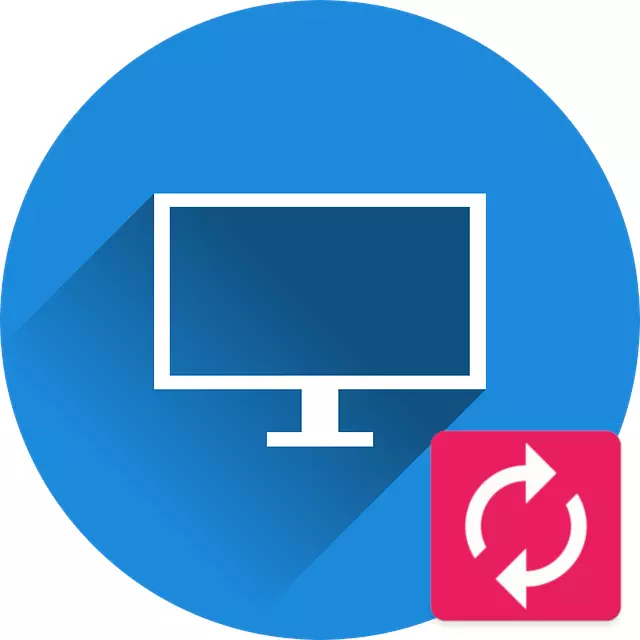
Dina sababaraha titik, palanggan tiasa patepang masalah nalika ulang komputer sorangan. Éta biasana biasana nalika damel dina sistem operasi, tapi aya seri waé nalika komputer nganggo pucukna windows 7 rebooting sorangan. Tulisan éta bakal nganggap panyababan sapertos anu dilakukeun sareng anu diajukeun pikeun méréskeun éta.
Ngabalukarkeun sareng cara pikeun ngajawab
Nyatana, alesanna meureun aya tingkat anu teu kahép, pikeun ningkatkeun dampak parangkat lunak jahat sareng ngantosan nganggo anu ngarecah komponén komputer. Di handap ieu urang bakal nyobian rinci pikeun mertimbangkeun unggal.Ngabalukarkeun 1: dampak viral
Panginten sering komputer sacara spontan sacara spontan reboot dijauhan kusabab efek virus. Anjeun tiasa ngubaran dina internét, tanpa ngécan. Éta pisan sababna spesialis disarankan pikeun Masang Program Dina Program, anu bakal ngalacak sareng ngaleungitkeun ancaman.
Maca deui: Antivirus kanggo Windows
Tapi upami éta parantos kasep, teras pikeun ngajawab masalah anu anjeun kedah log in "Modeu anu aman". Jang ngalampahkeun ieu, salami luncs komputer, éta cekap pikeun pencét tombol F8 sareng pilih barang anu hadé dina ménu konfigurasi.

Maca deui: Kumaha asupkeun "Modeu Aman" dina komputer
Catetan: Upami adaptor jaringan anjeun kedah pamasangan supir proprietary, sambungan internét dina "modeu aman" moal dipasang. Pikeun ngalereskeun ieu, dina ménu, pilih "Am aman sareng undeuran supir jaringan".

Sakali dina Windows, anjeun tiasa teruskeun langsung kana usaha pikeun ngaleungitkeun masalah.
Métode 1: System Syntning Antivirus
Saatos candak di desktop, anjeun kedah asup kana antreamirus sareng ngadamel compasing sistem lengkep pikeun ayana sabalikna panyarapan jahat. Nalika éta dipanggihan, pilih "Hapus", teu karantina.
Catetan: Sateuacan mimiti panyebaran, parios apdet antipirus, sareng pasang upami aya.
Ayeuna conto sistem scanning nganggo "pertahanan s windows" bakal disabi, tapi parentah parantos hasil umum kana sadaya program antipir, ngan antarangan antipir anu bénten sareng lokasi tombol interfésiika di dinya.
- Ngajalankeun Windows Defender. Cara panggampangna pikeun ngalaksanakeun ieu ngaliwatan pilari sistem. Jang ngalampahkeun, buka menu Start Béntang sareng dina médan anu luyu Tututan éta, teras pencét hasil dina waktos anu sami.
- Pencét dina daptar serangga "Cék", ayana di luhur jandela, tur pilih "Pariksa Pariksa".
- Antosan dugi ka tungtung panyimpangan komputer kanggo parangkat lunak jahat.
- Pencét tombol "Syner System" upami ancaman anu dideteksi.
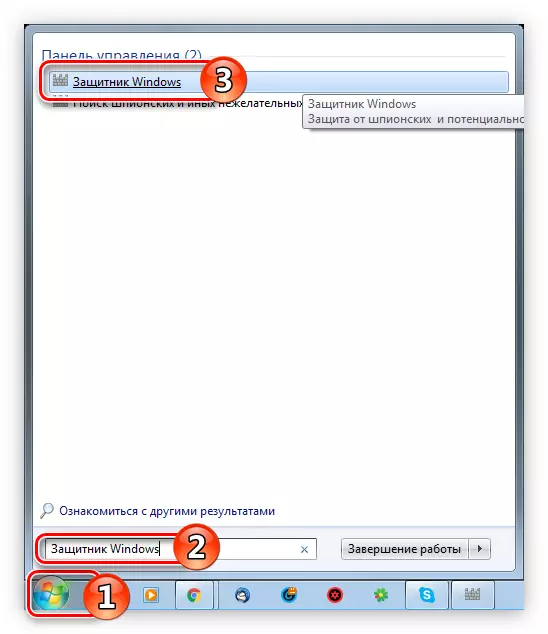


Proses penyimpingna cukup lila, durasi na gumantung kana volume harmasan sareng rohangan anu dijajah. Numutkeun hasil parios, miceun kabeh "hama" upami aranjeunna dideteksi.
Maca deui: Kumaha carana ngadamel sistem scanning lengkep pikeun virus
Métode 2: update sistem
Upami anjeun henteu diropéa sistem kanggo lami, teras cek kasediaan apdet pikeun éta, panginten panyimpangan ngagunakeun liang kaamanan. Ngadamel basajan:
- Buka panel kontrol. Anjeun tiasa ngalakukeun ieu ku ngalaksanakeun paréntah Kontrol dina jandela "ngajalankeun" pertarungan, anu dibuka saatos mencét saatos mencét tombol kameunangan.
- Panggihan dina daptar update Windows sareng klik dina ikon.
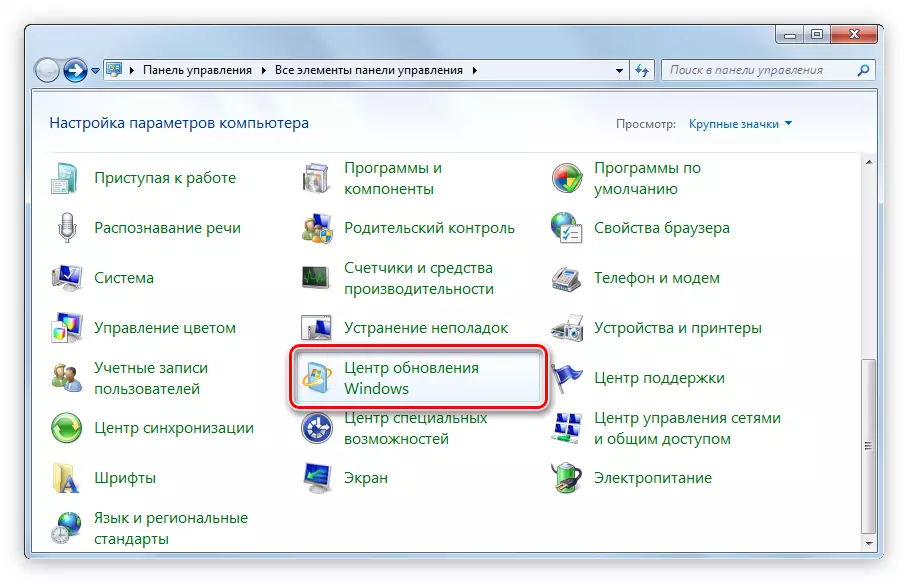
Catetan: Upami daptar anjeun ditampilkeun henteu sapertos dipidangkeun dina gambar di luhur, ngarobah "paramap" panempoan, pikeun nilai "Iconk luhur".
- Ngajalankeun cek update ku ngaklik tombol nami anu sami.
- Ngantosan prosés milarian apdet windows.
- Pencét "Setélan Apdet" Upami aranjeunna kapendak, lamun henteu sistem bakal ngalaporkeun yén update henteu diperyogikeun.

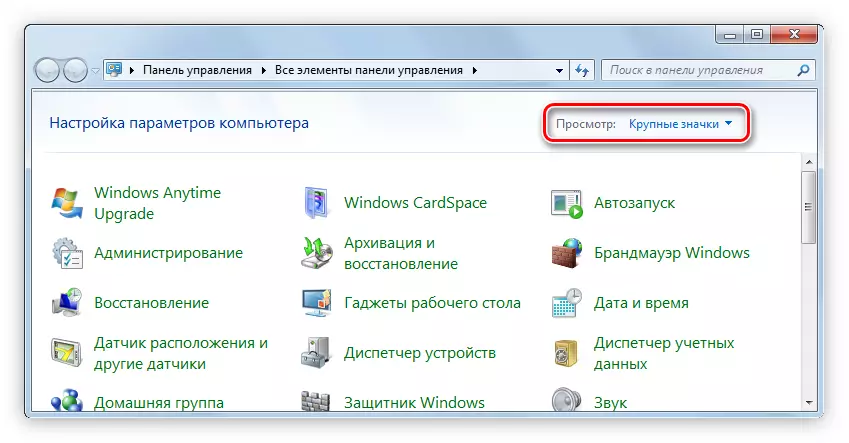
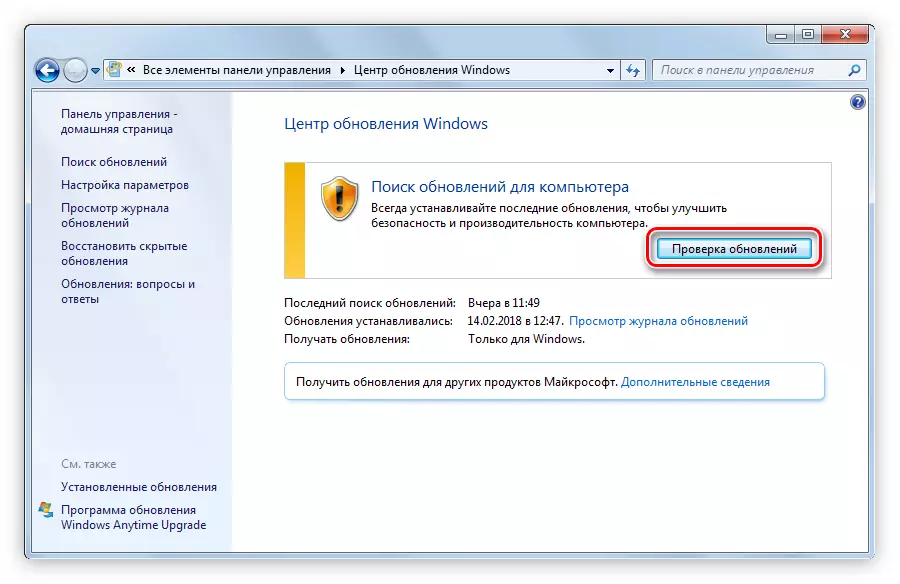

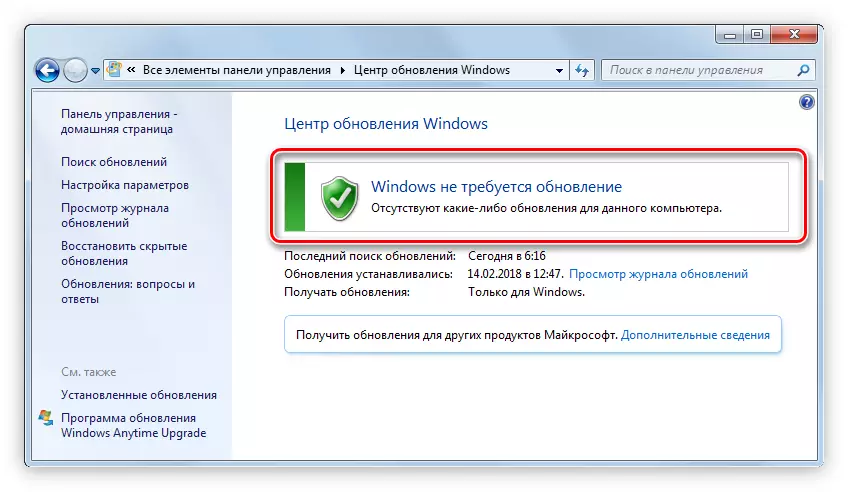
Maca deui: Kumaha update Windows 10, Windows 8 sareng Windows XP
Métode 3: Mariksa program di Autoload
Éta ogé disarankeun pikeun pariksa aplikasi anu aya dina "autoload". Mungkinna aya program anu teu dipikanyaho anu tiasa janten virus. Hal ieu diaktipkeun sareng ngamimitian anu biasa tina OS sareng entong deui reboot komputer. Nalika anjeun mendakan éta, ngaleupaskeun ti "autolow" sareng ngahapus tina komputer.
- Buka "Explorer" ku ngaklik ikon anu luyu dina taskbar.
- Selapkeun jalur salajengna dina alamat alamat sareng pencét Lebetkeun:
C: \ pamaké \ Username \ Appdata \ Roaming \ Microsoft \ Windows \ Start Menu \ Program \ Startup
PENTING: Goréng "Username", anjeun kedah ngalebetkeun nami pangguna anu anjeun ditangtukeun nalika masang sistem.
- Cabut potong kompas tina program anu anjeun henteu curiga.
Catetan: upami teu kahaja ngahapus labél program anu sanés, éta henteu janten akibat serius, anjeun sok nambihan deui roti anu sederhana.
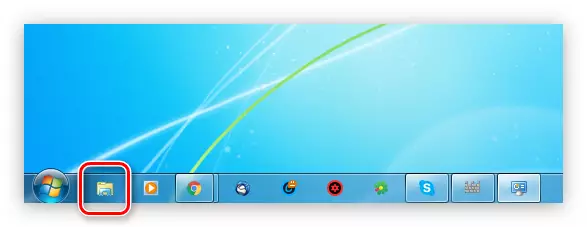
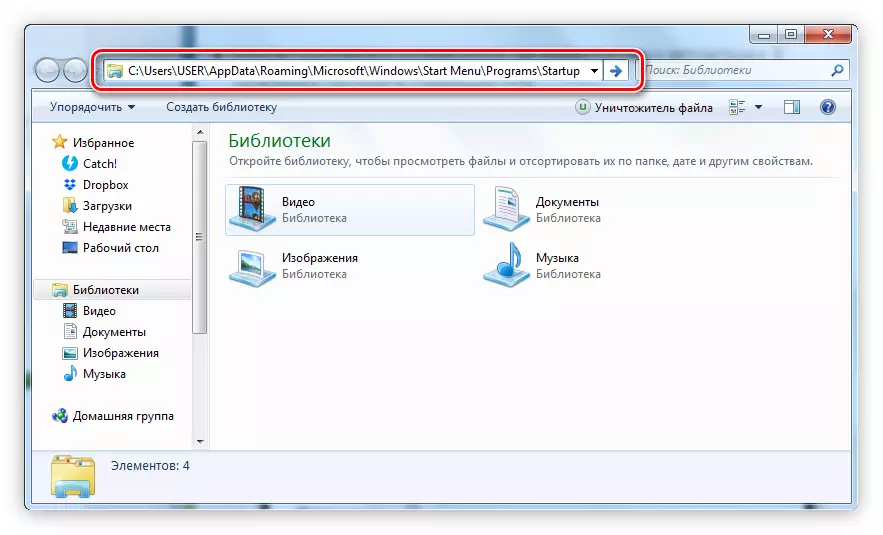
Maca deui: Kumaha lebet Windows 10, Windows 8, Windows 7 sareng Windows XP
Métode 4: Sistem Rollback
Upami cara-cara sateuacana henteu ngabantosan kaayaan, teras cobi gulung deui sistem ku milih titik pamulihan nyiptakeun sateuacan aya masalah. Dina unggal ves entung, operasi ieu dilakukeun béda, janten fakicze diri anjeun kalayan tulisan anu sami dina situs wéb kami. Tapi anjeun tiasa nyorot titik konci ieu:
- Buka panel kontrol. Kelingan yén anjeun tiasa ngalaksanakeun ieu ku ngajalankeun paréntah kontrol dina jandela "ngajalankeun".
- Dina jandéla anu némbongan, panggihan ikon "malir sareng klikna ku tombol beurit kénca.
- Pencét tombol "Mimitian Sistem".
- Dina jandela anu bijil, pilih titik pamulihan, anu dilakukeun sateuacan masalah masalah anu anjeun clolotsed, sareng klik tombol salajengna.
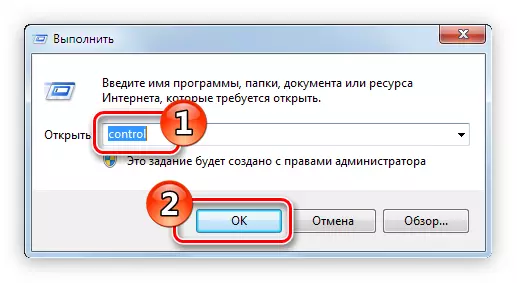
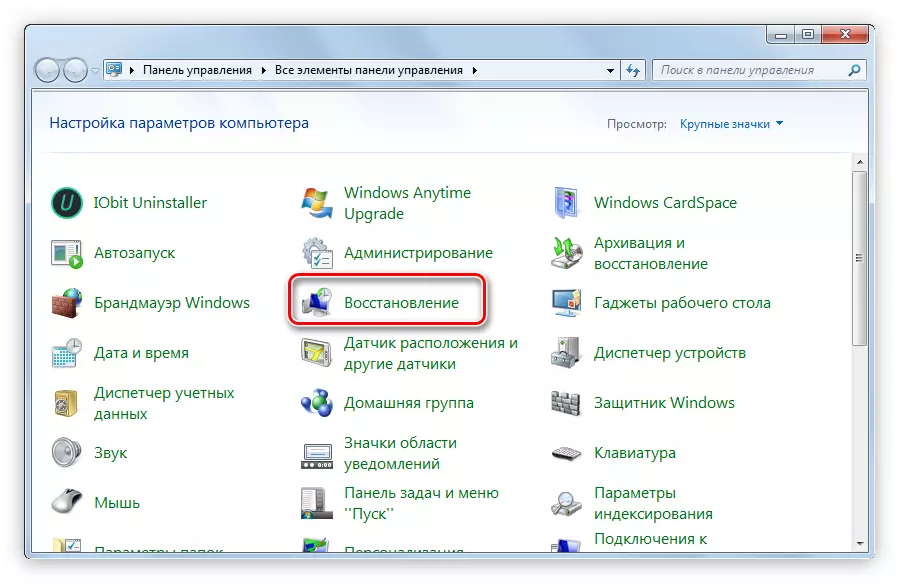
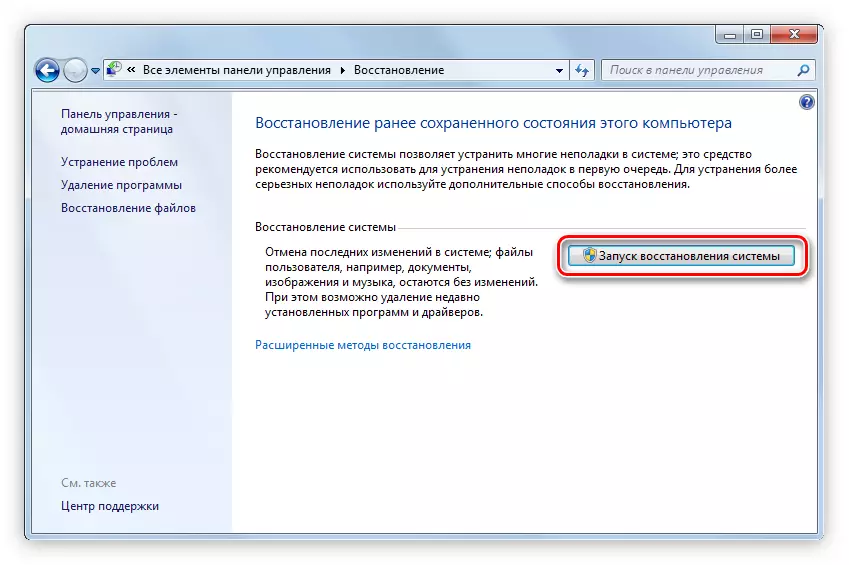
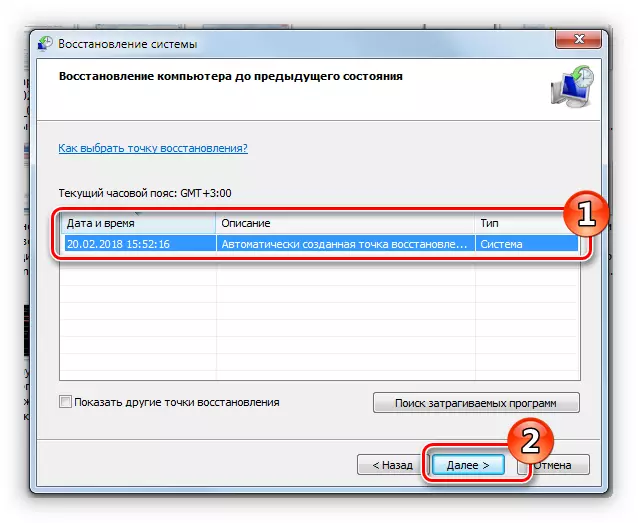
Salajengna, anjeun tetep nuturkeun paréntah "Wizard Pamulihan", sareng di akhir sadaya tindakan anu anjeun gulung sistem kana kaayaan normal.
Maca deui: Kumaha malikeun sistem dina Windows 10, Windows 8 sareng Windows XP
Upami anjeun tiasa gulung deui kana versi anu tiasa dianggo tina sistem operasi sareng dititakeun, pastikeun kakurangan scannirus software pinuh ku footnirus.
Métode 5: Mulangkeun sistem tina disk
Upami anjeun teu tiasa nyiptakeun poin Pamulihan, éta moal tiasa ngagunakeun jalan, tapi anjeun tiasa nerapkeun alat pamulihan sayogi dina disk sareng distribusi sistem operasi.
PENTING: Dibagi dina disk kedah janten versi anu sami sareng rapat ogé sistem operasi anjeun
Maca deui: Kumaha carana malikeun sistem nganggo boot disk disk
Mugi ieu mangrupikeun sababaraha cara anu tiasa ngabantosan masalah reboot sponstre komputer kusabab virus. Upami teu aya anu ngabantosan, alesan anu aya dina hal anu sanés.
Alesan 2: teu cocog
Sistem éta henteu tiasa dianggo leres kusabab parangkat lunak anu teu cocog. Émut, sabagéan dina penampilan masalah anu anjeun dipasang sababaraha supir anyar atanapi pakét parangkat lunak anu sanés. Anjeun tiasa ngabenerkeun kaayaan anu parantos timbangan ngan ukur asup kana sistem, sahingga boot deui dina "modeu aman."
Métode 1: Supir Reinstall
Ku ngajalankeun sistem operasi, buka manajer alat sareng pariksa sadayana supir. Upami anjeun mendakan perangkat lunak anu tinggal, refresh kana versi anu pang anyarna. Ogé coba pikeun pasang deui bagian supir. Kasalahan di supir dina kartu pidéo sareng prosesor pusat tiasa disababkeun ku PC balikan deui, sahingga ngapdet éta mimitina. Ieu tiasa dilakukeun saperti kieu:
- Buka jandela Pangatur Alat ngalangkungan utilitas "Run". Pikeun ngalakukeun ieu, mimitian ku mencét Win +, teras lebetkeun lapangan Darmgif.msm Disk Sareng OK.
- Dina jandéla anu ngabuka, dilegakeun daptar supir alat anu anjeun pikahoyong ku klik dina jambatan gigirna.
- Klik katuhu dina nami supir sareng pilih "update supir".
- Dina jandela anu némbongan, klik dina "Milarian Otomatis kanggo update supir".
- Antosan dugi OS bakal otomatis milarian apdet kanggo supir.
- Pencét "Set" Upami kapanggih, lamun napsingalikeun pesen bakal katingali yén versi panganyarna dipasang.

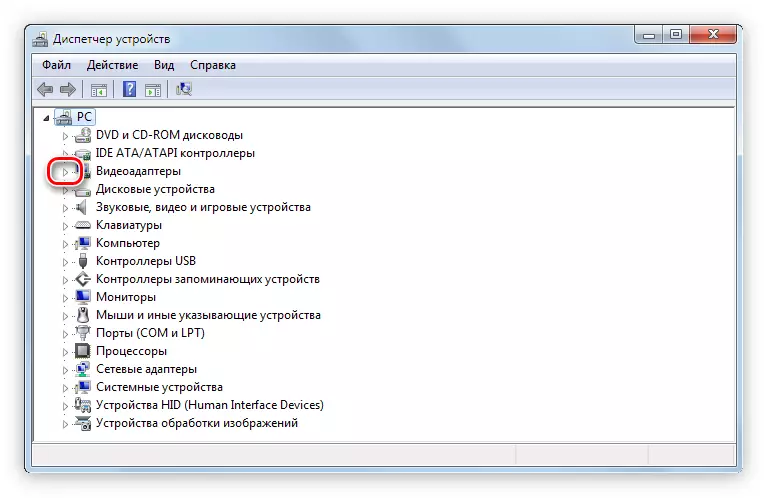
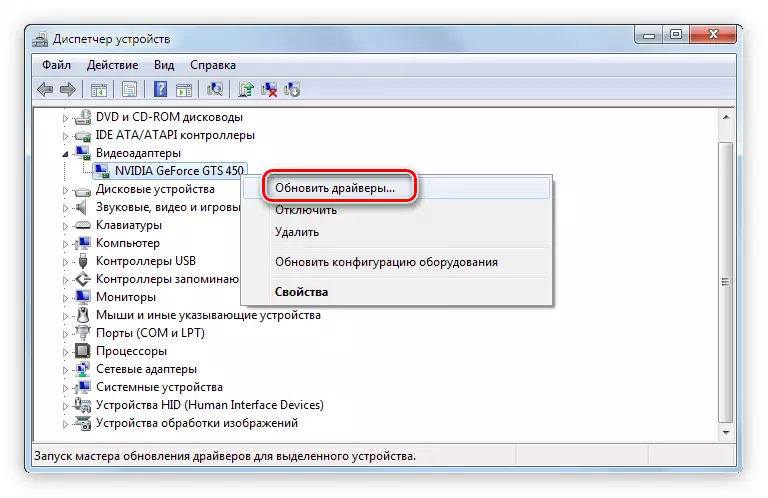

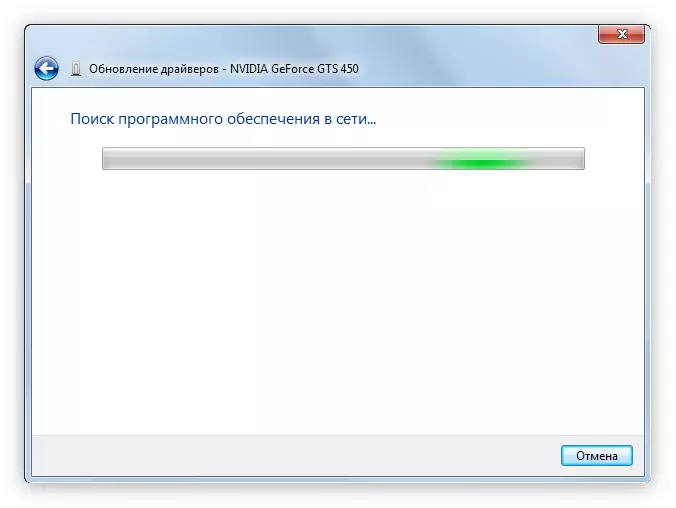
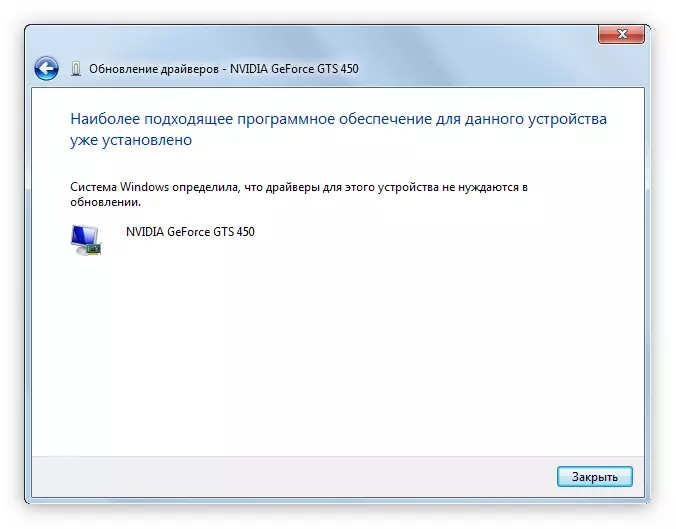
Ieu ngan ukur hiji cara pikeun ngapdet supir. Lamun anjeun disanghareupan kasusah dina ngalakukeun tindakan tina petunjukna, urang ngagaduhan artikel dina situs kami anu aya deui.
Maca deui:
Kumaha update supir nganggo alat Windows standar
Kumaha carana ngapdet supir nganggo program solusi supir
Métode 2: Ngaleungitkeun teu cocog
Komputer ogé tiasa reboot kusabab dampak perangkat lunak anu teu cocog sareng sistem operasi. Dina hal ieu, kedah disetup. Aya sababaraha cara, tapi sapertos conto, urang bakal ngagunakeun sistem utaku "program sareng komponén", tautan pikeun tulisan dimana sadaya metode anu dibere.
- Buka panel kontrol. Kumaha ngalakukeun éta, dijelaskeun di luhur.
- Milarian "program sareng komponén" ikon dina daptar sareng klik di dinya.
- Milarian aplikasi anu parantos dipasang sateuacan mecenghulna masalah. Cara panggampang pikeun ngalakukeun ieu, ngusir daptar ku tanggal pamasangan software. Jang ngalampahkeun ieu, klik dina "Ditulon", lokasi anu dituduhkeun dina gambar di handap.
- Ganti sababaraha-unggal aplikasi. Ieu tiasa dilakukeun ku dua cara-cara-cara: ku ngaklik tombol "Cupus" (dina sababaraha kasus, "mupus sareng nganggo pilihan anu sami tina kontéks.
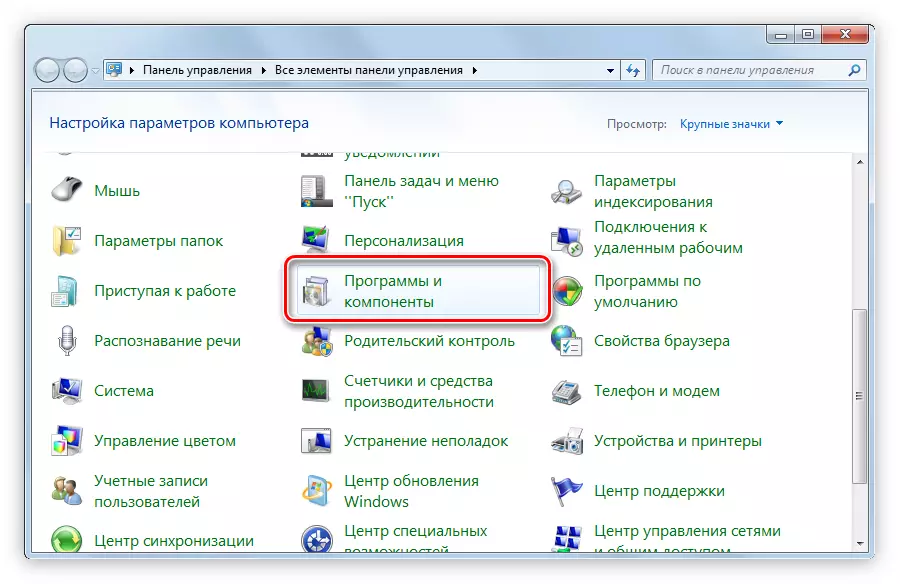
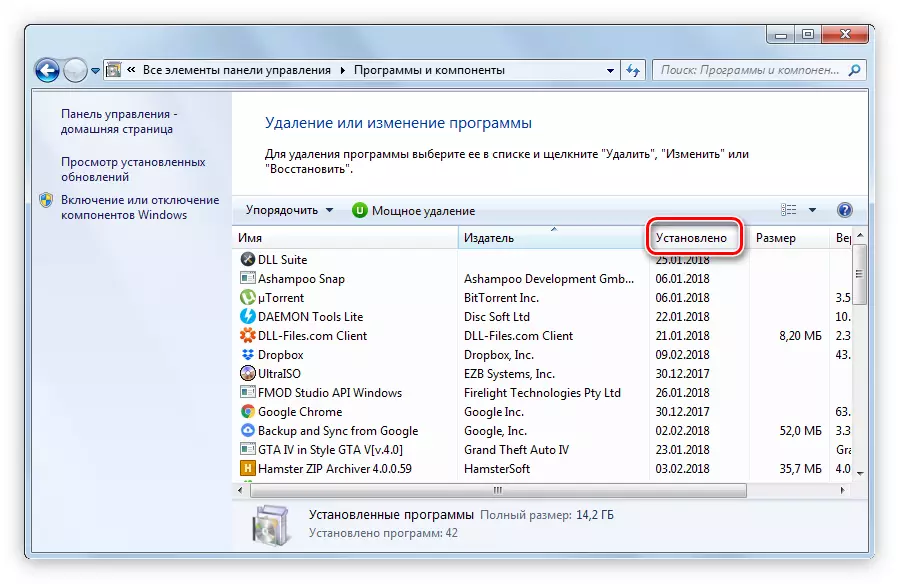

Upami daptar program ngahontal ieu mangrupikeun anu hartosna masalah, maka saatos rebooting sistem éta, komputer bakal ngeureunkeun mandiri sacara mandiri.
Maca deui: Cara pikeun miceun program dina Windows 10, Windows 8 sareng Windows 7
Ngabalukarkeun 3: kasalahan bios
Éta panginten kajadian yén sistem operasi umumna nolak ngamimitian. Metode di luhur dina hal ieu moal tiasa matuh. Tapi aya kasempetan yén masalah di handapeun Bani, sareng éta mungkin ngaleungitkeun éta. Anjeun kedah ngareset setélan bios ka pabrik. Ieu moal mangaruhan kinerja komputer, tapi bakal ngamungkinkeun urang pikeun ngajawab upami ieu cukang lantaran masalah.
- Lebetkeun bios. Jang ngalampahkeun ieu, nalika komputer dimimitian, anjeun kedah pencét tombol khusus. Hanjakalna, komputer anu béda-béda sareng dihubungkeun langsung sareng produsén. Télang ngandung merek sareng tombol anu pang populerna anu dianggo dina alat input BIOS maranéhna.
- Neundeun sadaya titik "Ditambahkeun Anjeun paling sering mendakan éta dina tab "kaluar", tapi gumantung kana versi lokasi BIOS tiasa bénten.
- Pencét ENTER sareng ngajawab patarosan anu negeskeun. Kadang éta cukup pikeun pencét asupan kanggo kadua kalina, sareng sakapeung aranjeunna bakal dipenta pikeun pas hurup "Y" sareng pencét ENTER.
- Kaluar bios. Jang ngalampahkeun ieu, pilih "Simpen Setup & toko setélan" atanapi ngan pencét tombol F10.
| Produsén | Tombol pikeun input |
|---|---|
| HP. | F1, F2, F10 |
| Asus | F2, Hapus. |
| Lenovo. | F2, F12, Hapus |
| Acer. | F1, F2, Hapus, Ctrl + Alt + ESC |
| Samsung | F1, F2, F8, F12, Hapus |

Maca deui: Sadaya metode pikeun ngareset setélan bios ka pabrik
Upami alesan dina kasalahan mios, maka komputer bakal eureun deui deui. Upami ieu kajadian deui, maka masalahna aya dina hardware komputer.
Ngabalukarkeun 4: komponén hardware
Upami sadaya jinis di luhur henteu ngabantosan ngajawab masalah, ngan ukurralan pikeun komponén komputer. Aranjeunna tiasa kaluar tina urutan, atanapi overheat anu janten cukang lantaran komputer. Ngobrol ngeunaan éta ayeuna langkung lengkep.
Métode 1: Pariksa hard disk
Éta mangrupikeun harp disk anu paling sering janten panyabab ulangan PCER, sareng langkung pas, maka teu gaduh kaleresan dina operasi na. Makré ngan ukur mungkin, aya séktor na, dina hal ieu, bagian data anu aya di antarana tiasa dibaca ku komputer. Sareng upami aranjeunna muncul dina bagian boot, sistem ngan ukur tiasa ngamimitian, terus-terusan ngagancangkeun komputer dina usaha anu dilakukeun. Untungna, henteu hartosna pisan kanggo sadayana anu disababkeun pikeun mikir pikeun nyandak drive anyar, tapi henteu ngantep ngabenerkeun kasalahan ku staf, tapi anjeun masih tiasa nyobian.
Anjeun kedah parios hard disk pikeun ayana pektor rusak sareng mulangkeun kana bisi deteksi. Anjeun tiasa ngalakukeun ieu ku bantosan utiliti konsilol ChKDSD. Tapi masalah éta kudu ngamimitian éta. Ti saprak urang moal tiasa cocog kana sistem, aya ngan ukur dua pilihan anu aya: ngajalankeun "garis partin" ti boot bébas disebatkeun sareng pariksa ti éta. Dina hal kadua, sadayana relevan, tapi sateuacan ngantep.
- Jieun disk boot nganggo jandéla versi anu sami anu tos dipasang.
Maca deui: Kumaha nyiptakeun disk boot sareng Windows
- Jalankeun PC tina boot disk ku ngarobih setélan mios.
Maca deui: Kumaha ngamimitian komputer tina flash drive
- Dina Windows installer anu muka, Buka garis "paréntah" ku mencét shift + F10.
- Jalankeun paréntah di handap ieu:
Chkds c: / r / f
- Antosan prosés mariksa sareng pulih, saatos nyobian balikan deui komputer ku nyetir boot pra-boot drive.
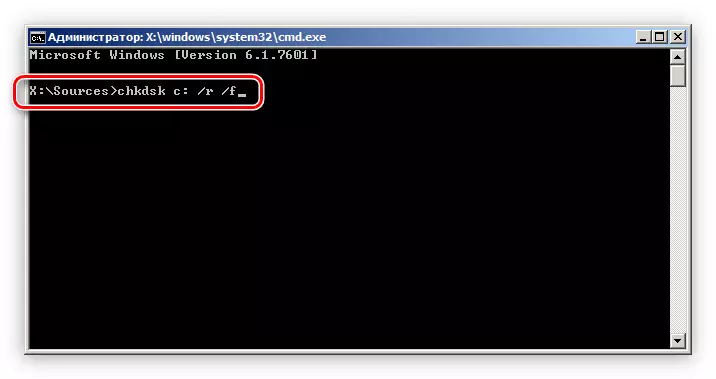
Sakumaha gaduh sateuacana, anjeun tiasa ngahasilkeun operasi anu sami ti komputer anu sanés ku nyambungkeun hard drive anjeun ka éta. Tapi dina hal ieu, aya sababaraha deui cara anu dijelaskeun dina tulisan anu cocog dina situs wéb urang.
Maca deui: metode pikeun ngaluarkeun kasalahan sareng séktor panyimpen
Métode 2: Verifikasi RAM
Ram ogé komponén anu penting komputer, tanpa anu bakal diluncurkeun. Hanjakalna, upami alesan urang, maka staf moal tiasa ngaleungitkeun tanpa biaya, aranjeunna kedah mésér bar Ram anyar. Tapi sateuacan ngalakukeun ieu, saleresna dibantuan kinerja komponén.
Kusabab kami teu tiasa ngajalankeun sistem operasi, urang bakal kedah nampi RAM nganggo unit sistem sareng selapkeun ka komputer anu sanés. Saatos anjeun ngamimitian sareng angkat ka desktop anjeun, anjeun kedah nganggo alat sistem windows windows pikeun pariksa RAM pikeun kasalahan. Ieu tiasa dilakukeun saperti kieu:
- Buka jandela "Jalan" sareng lebetkeun paréntah MSSCHED ka widang anu luyu, teras klik OK.
- Dina jandéla ieu bijil, pilih "Ngajalankeun Balikan deui sareng pariksa".
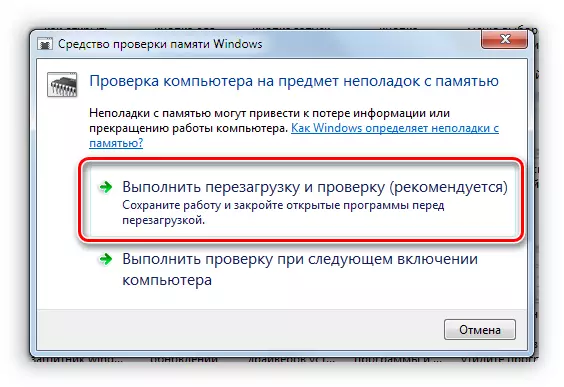
Catetan: Saatos anjeun milih item ieu, komputer bakal rebooted.
- Saatos rebooting, jandela némbongan dina layar dimana anjeun hoyong pencét konci F1 pikeun lebet kana ménu konfigurasi. Sebutkeun sagala parameter anu diperyogikeun (anjeun tiasa angkat sacara standar) sareng pencét F10.
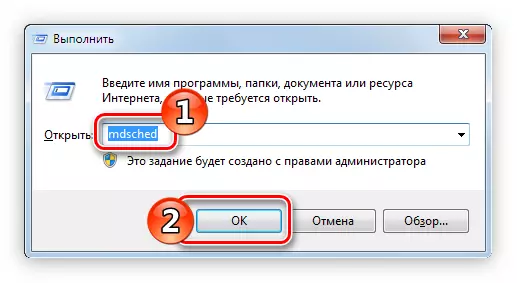
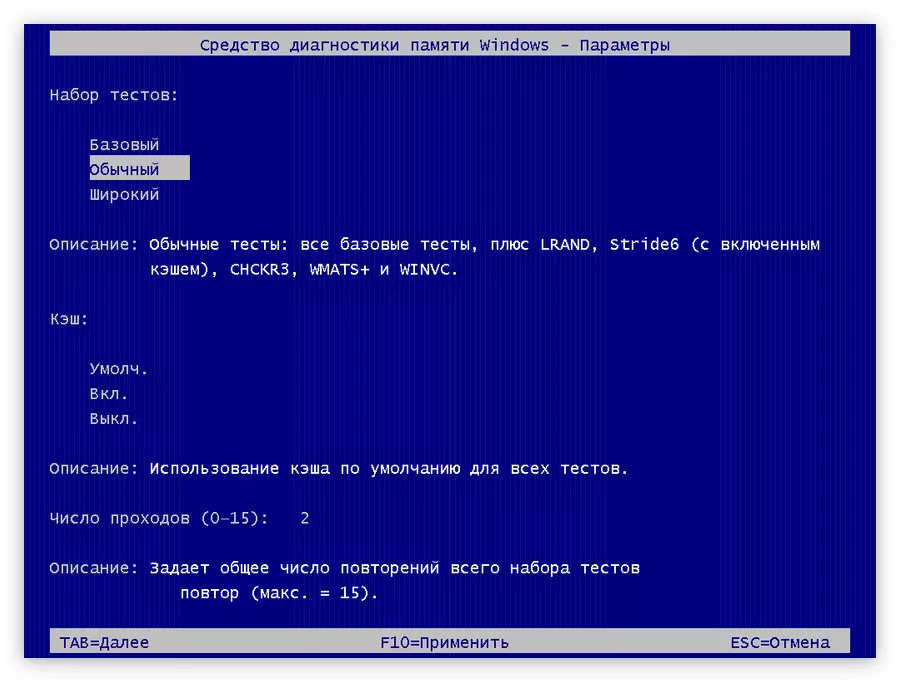
Sakali cék éta, komputer bakal balikan deui sareng lebetkeun desktop Windows Dimana hasilna bakal ngantosan anjeun. Upami aya kasalahan, sistem tiasa ngabéjaan anjeun ngeunaan éta. Teras janten kedah mésér papan panggung anyar dugi komputer lirén mandiri sacara berbasis deui.
Maca deui: Kumaha milih RAM pikeun komputer
Upami, nalika ngalaksanakeun tindakan anu dijelaskeun di luhur, anjeun henteu damel, nyaéta, beuki cara pikeun pariksa Ram pikeun kasalahan. Anjeun tiasa formatize diri anjeun sareng aranjeunna dina tulisan dina situs.
Maca deui: Kumaha pariksa mémori anu gancang pikeun pagelaran
Métode 3: Cék kartu pidéo
Kartu pidéo mangrupikeun komponén anu paling penting tina komputer, sareng ogé tiasa nyababkeun deui reboot silindrik. Seringna dina sistem operasi, anjeun tiasa, tapi saatosna gawean, ulhotkeun komputer. Alatan ieu tiasa aya anu ngahasilkeun sareng ngagunakeun "supir anu kirang ageung. Dina kasus kadua, éta kedah diperletik ku "modeu aman" (kumaha cara éta, éta sentelede saméméhna atanapi ngaput atanapi pasang supaya supir kartu. Upami éta henteu bantosan, maka masalah ngabatesan langsung dina papan téa. Luar negeri ngabenerkeun kaayaan anu disayogikeun sacara berkalikeun, sakumaha ngan ukur anjeun langkung parah, ngan nyandak kana pusat jasa sareng amanah damel ku spesialis. Tapi anjeun tiasa parios pikeun pagelaran.
- Lebetkeun Modeu Aman Windows.
- Buka jandéla "Run" ku ngagunakeun kombinasi konci Win + R.
- Lebetkeun paréntah di handap ieu teras pencét OK.
dxnidia
- Dina alat anu "setting" anu muncul, angkat ka "layar".
- Parios inpormasi dina kolom "Catetan", éta kasalahan kartu pidéo bakal ditingalikeun.
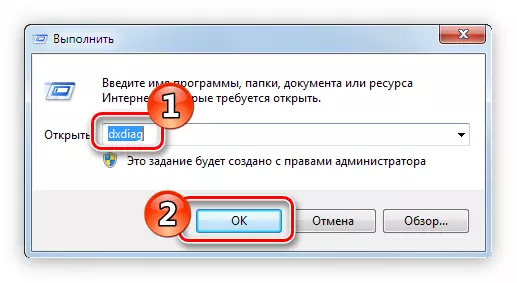


Lamun kasalahan masih gaduh, mawa kartu vidéo ka puseur layanan. Ku jalan kitu, aya sababaraha cara pikeun pariksa, anu dibéré dina tulisan anu relevan dina situs wéb kami.
Maca deui: Verifikasi kartu pidéo
Kamungkinan anu salah
Éta kajadian éta sistem sirtip zed kanyataan sanés, contona, kusabab lebu akibulasi dina hiji unit dina unit atanapi kasus anu garing, atanapi scalcher thaptopal.
Métode 1: Ngabersihan komputer tina lebu
Langkung waktos, lebu ngumpulkeun dina komputer, éta tiasa nyababkeun seueur masalah, mimitian ti reboot spontan sareng tungtung sareng ngarobih salah sahiji komponén. Pikeun anu henteu kajadian kitu, perlu kanggo périodik ngabersihkeun. Penting pikeun bersih sacara saksama tina debue unggal komponén tina komputer masing-masing, ogé peran anu penting dimainkeun ku urutan laku lampah. Sadaya ieu sareng langkung seueur anjeun tiasa diajar tina tulisan dina situs wéb kami.
Maca deui: Kumaha ngabersihan komputer atanapi laptop anjeun tina lebu
Métode 2: Ngaganti termalam
Parmalcalctawan mangrupikeun komponén penting pikeun prosésor sareng kartu pidéo. Nalika mésér komputer, éta parantos diterapkeun ngawalereun kapir, tapi kalayan waktos pengeringan waktos. Gumantung kana merek, prosés ieu salami béda, rata-rata diperyogikeun pikeun 5 taunan tah tahapan pisan garing (sareng perlu ngarobih sahenteuna sakali sataun sakali sataun sakali sajam sakali dina mangtaun-rata sakali sajam sakali. Kusabab eta, upami ngagaleuhna, langkung ti lima taun langkung dissatel, sigana mug deui balik deui komputer tiasa persis faktor ieu.
Mimiti anjeun kedah milih jalur termal. Hal ieu patut mertimbangkeun sababaraha karakteristik: karacunan, kondiasaan permalikan, vistrar sareng langkung seueur. Ditangtukeun sareng pilihan Anjeun bakal ngabantosan anjeun dina website kami, dimana sadayana panjara anu dijelaskeun sacara detail.
Maca deui: Kumaha milih kakuatan termal pikeun komputer atanapi laptop
Saatos témpél termal mésér, éta bakal mungkin bakal langsung maju langsung pikeun digunakeunana kana komponén komputer. Sakumaha anu parantos nyarios, anjeun kedah nyapét kartu video sareng konéksi. Proses ieu ngagaduhan waktos nambihan sareng butuh pangalaman, upami henteu tiasa ngarusak alat. Éta khususna henteu disarankeun pikeun dicobian mandiri pikeun ngagentos jalur termal dina laptop, éta langkung saé pikeun ngitung kana pusat jasa sareng perencanaan ieu mangrupikeun spesialis.
Mimiti anjeun kedah nerapkeun chaser termal pikeun prosésor. Kanggo ieu:
- Ngaleupaskeun komputer. Asian, cabut slebar, henteu kéngingkeun kana botts, sareng di laptop, henteu patuh kana hal éta.
- Cabut cooler sareng radiator tina chip prosésor. Idrisisme AMS sareng Intel Dina hal anu mimiti, anjeun kedah ngarambat deui uas, péngkolan éta pelawanan, sareng sadetik - leres-leres - henteu nganggo opat skru.
- Ngabersihan beungeut chip tina résidu tina témpal termal garing. Perlu ngalakukeun ieu nganggo napkin, kapas disk atanapi pamupus. Anjeun ogé tiasa ngalemburkeun aranjeunna sareng alkohol pikeun ningkatkeun efisiensi.
- Urang nerapkeun lapisan ipis sareng lapisan ipis dina sakabéh permukaan prosésor. Disarankeun nganggo keras khusus pikeun tujuan ieu, tapi biasana bakal pas.


Saatos réngsé sadaya tindakan, anjeun tiasa ngalereskeun niis ku radiial sareng ngumpulkeun komputer.
Maca deui: Kumaha ngagentos prosesor termal
Prosésna ngagentos témpél thermal dina kartu pidéo anu sami: anjeun kedah nerapkeun lapisan gel ipis dina chip. Tapi kasusah perenahna di nyanyi alat ieu. Kitu ogé kawasa pangan, desain kartu pidéo fitur pisan, janten pituduh universal moal mungkin. Ieu di handap ieu bakal dijelaskeun dina fitur umum ngeunaan tindakan anu khusus anu anjeun kedah laksanakeun:
- Ngaleupaskeun blok sistem atanapi perumahan laptop (Upami aya kartu video diskrit), saatos mareuman kakuatan.
- Pilari 12 papan kartu pidéo sareng disoval kana kabel anu nuju ka dinya, teras teuasatkeun bauts anu nyepetkeun papan sareng perumahan.
- Pencét kana konci anu nahan kartu pidéo dina slot.
- Sacara saksama miceun biaya.
- Pilari titik ningkat sareng panungtun dina papan. Aranjeunna tiasa dipasang sareng bolts atanapi rivets khusus.
- Coplokkeun radiator sareng tukang cooler ti papan. Ati-ati, sabab upami pasta garing, anjeunna tiasa lengket chip.
- Conperpaat kawat ngarah ti niiskeun ka kapal.
- Cabut témpél thet theMal, nganggo kaseueuran, diaburi dirahamaan.
- Larapkeun lapisan ipis ponsel termal anyar dina ngasakan alatna.





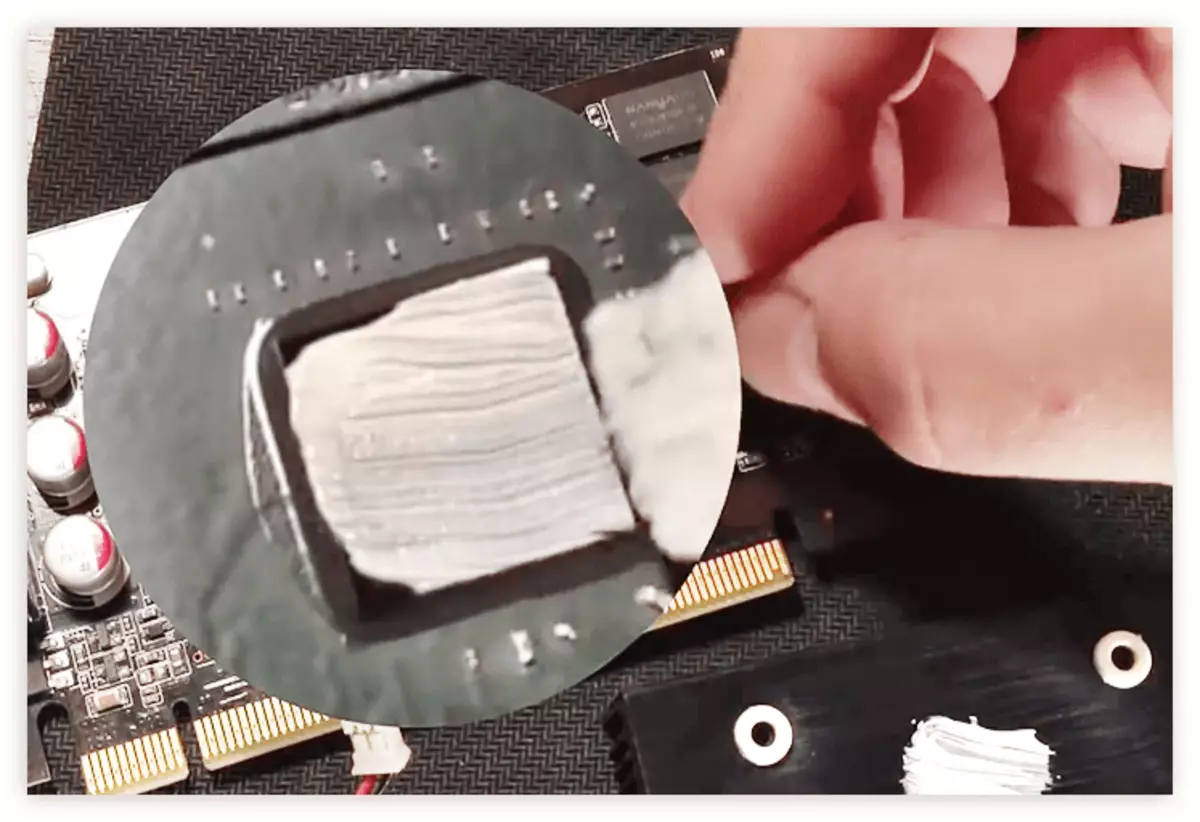
Teras anjeun tetep pikeun ngumpulkeun sadayana deui:
- Gantélkeun kawat tiis kana papan.
- Saksin, henteu seleksi, ngagantelkeun radiator pikeun papan.
- Ngencang deui bolts wangsit.
- Selapkeun kartu pidéo dina konektor dina motherboard.
- Sambungkeun sadaya kabel ka éta sareng ngencengi bolts.
Saatos anu, sésana pikeun ngumumkeun perumahan anu siap - témpél termal diganti.
Maca deui: Kumaha ngarobih chaser termal dina kartu vidéo
Kacindekan
Sakumaha anjeun tingali, Alesan, kusabab mana komputer tiasa sacara spontongkeun ulang, lebar, tapi cara pikeun méréskeun masalah éta deui deui. Hanjakalna, sanés teu mungkin henteu mungkin pikeun nangtukeun sababaraha sukses anu bakal leres bantosan, tapi dina tulisanna, albenis-écésasi pikeun langkung incosén.
